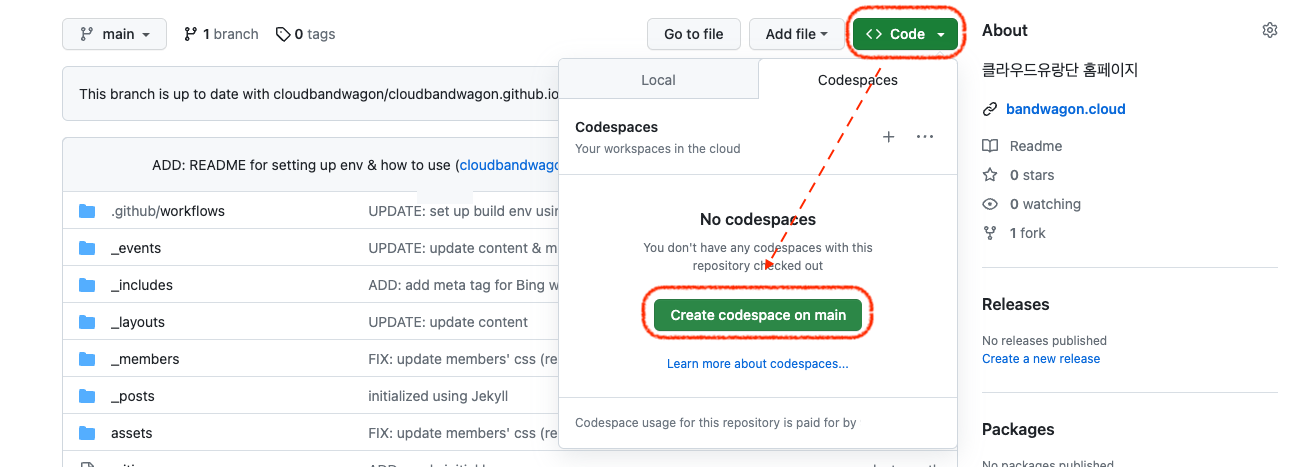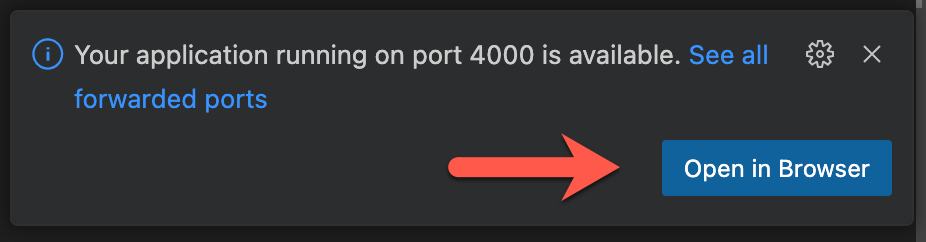- 클라우드 유랑단 홈페이지는 Jekyll를 사용하여 만들었으며, GitHub Pages로 호스팅합니다.
- 본 저장소의
main브랜치에 반영된 내용은 GitHub Actions가 자동으로 빌드하여 gh-pages 브랜치에 반영합니다.
아래는 GitHub 코드스페이스를 이용해서 개발 환경을 구축하는 방법입니다.
- 클라우드 유랑단 홈페이지 저장소를 자신의 GitHub 계정으로 포크(fork)합니다.
-
아래 명령어를 통해 Jekyll을 실행시킵니다.
bundle exec jekyll serve -
아래 그림과 같이
[Open in Browser]버튼을 클릭해서 웹사이트를 확인합니다. -
만약
_config.yml파일 등을 수정하는 경우bundle exec jekyll serve를 다시 실행하여 반영해야 합니다.
아래는 macOS에서 개발 환경을 구축하는 방법입니다.
-
클라우드 유랑단 홈페이지 저장소를 복제한 뒤, 복제한 저장소 디렉토리로 진입합니다.
git clone https://github.com/cloudbandwagon/cloudbandwagon.github.io.git cd cloudbandwagon.github.io
-
homebrew를 사용하여 여러 Ruby 버전을 사용할 수 있는
rbenv를 설치합니다.brew install rbenv
-
rbenv를 사용하여 본 저장소에서 사용 중인 Ruby 버전에 맞는 Ruby를 설치하고, 설정합니다.rbenv install `cat .ruby-version` # Ruby 설치 rbenv local `cat .ruby-version` # Ruby 설정
-
bundler를 설치하고, Jekyll 및 필요 패키지들을 설치합니다.gem install jekyll bundler bundle install
-
Jekyll을 실행하고,
http://localhost:4000으로 접속하여 확인합니다.bundle exec jekyll serve open http://localhost:4000 -
_config.yml파일 등을 수정하는 경우jekyll serve를 다시 실행하여 반영하셔야 합니다.
-
_config.yml파일의main섹션에 새로운slide값을 추가하거나 기존 값을 수정합니다. -
아래와 같이
title과description을 입력하면 새로운 메인 화면 내용이 추가됩니다.main: slide: - title: 여러분 곁의 클라우드 유랑단 description: 클라우드 유랑단은 다양성을 인정하고 정보 격차 해소를 위해 노력합니다. <br />열린 마음으로 서로를 존중하며 다 같이 성장하는 따뜻한 커뮤니티가 되도록 함께 해주세요! # link: # 생략하면 '더 보기' 버튼이 사라집니다. # - title: # 큰 글씨입니다. # description: # 작은 글씨입니다. 줄 바꿈은 <br />을 넣어주세요. # link: # https:// 를 포함한 url을 적어주세요. 생략하면 '더 보기' 버튼이 사라집니다.
_events/디렉토리 아래에 새로운 행사 파일을 추가하거나, 기존 행사 정보를 변경할 수 있습니다.- 새로운 행사 추가를 위해서는
_template.ko.md및_template.en.md파일을 복사하여 각각 한국어와 영어로 작성하여 사용합니다.-
파일명은
YYYY-MM-DD-간단한지역또는행사명.md형식으로 작성합니다. (예.2023-02-18-DDD.md) -
행사 소개 사진 파일명은 동일하게 지정하여
assets/img/events/thumbnail/에 저장합니다. (예.2023-02-18-DDD.png)--- lang: # 언어 정보 (ko 또는 en) title: # 행사 제목 date: # 행사 일정, YYYY-mm-dd link: # 행사 링크 description: >- # 간략한 행사 소개, 1줄 가량 ---
-
_members/디렉토리 아래에 새로운 유랑단원 파일을 추가하거나, 기존 유랑단원 정보를 변경할 수 있습니다.- 새로운 단원 추가를 위해서는
_template.ko.md및_template.en.md파일을 복사하여 각각 한국어와 영어로 작성하여 사용합니다.-
파일명은
영문이름-영문성.md파일을 복사하여 사용합니다. (예.justin-yoo.md) -
유랑단원의 사진 파일명은 동일하게 지정하여
assets/img/members/에 저장합니다. (예.justin-yoo.png)--- lang: # 언어 정보 (ko 또는 en) # 기본 정보 order: # 정렬 순서 (숫자) name: # 한글 이름 from: # 소속 profile: # 사진 파일명 (300px x 300px) # 소셜 정보 (최대 4개) github: # GitHub ID twitter: # Twitter ID (@ 제외) linkedin: # Linkedin ID homepage: # 홈페이지 주소 (https:// 제외) mediaum: # 미디엄 주소 (@ 제외) youtube: # Youtube Channel ID (@ 제외) ---
-